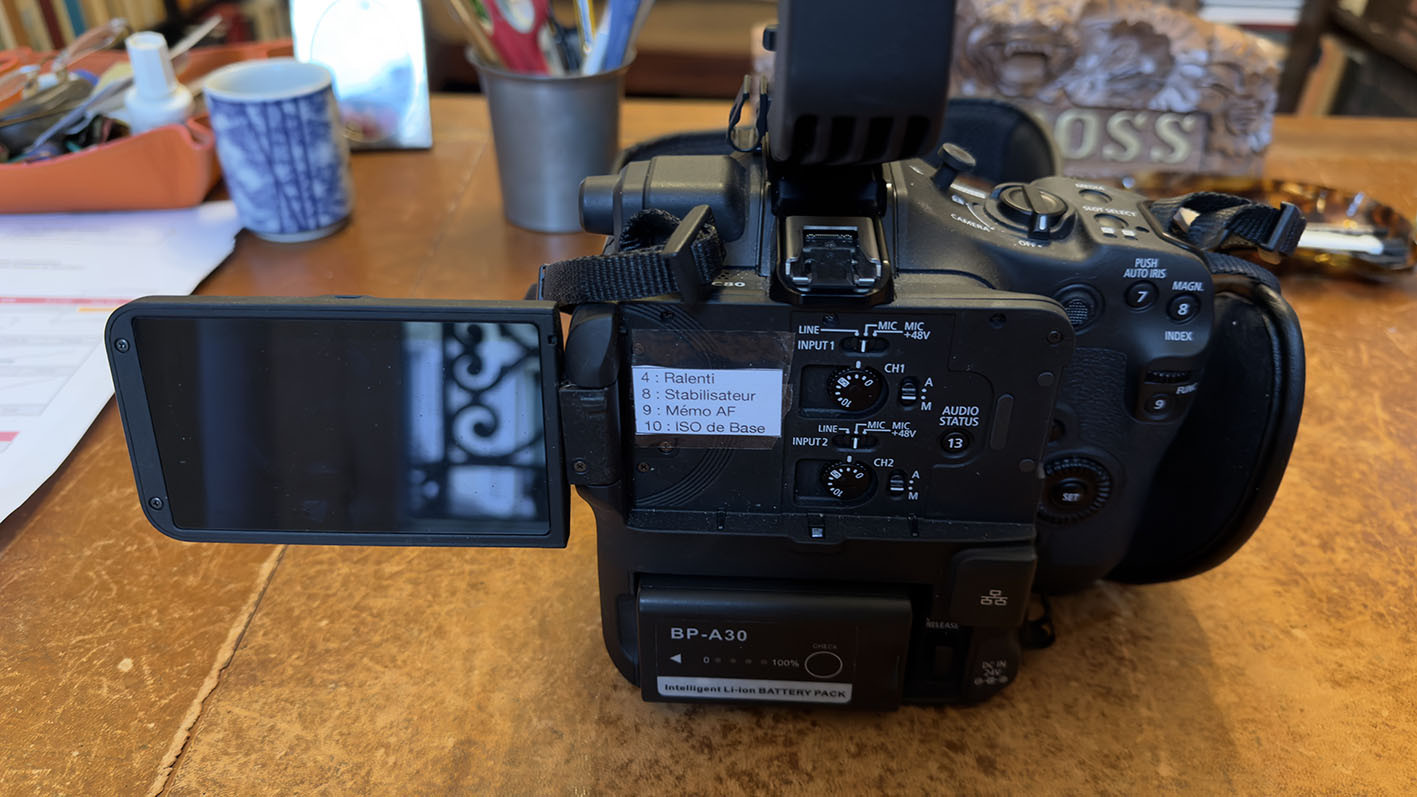[CommentFaire?] Format 16:9 et affichage correct
Discussion in 'Photo numérique' started by Robert71, Nov 18, 2013.
Tags:
Page 1 of 2
Page 1 of 2
Loading...
- Similar Threads - Format affichage correct
-
- Replies:
- 7
- Views:
- 2,238
-
- Replies:
- 2
- Views:
- 179
-
- Replies:
- 12
- Views:
- 301
-
- Replies:
- 11
- Views:
- 531
-
- Replies:
- 4
- Views:
- 613